1.新建single view工程,导入AVFoundation库
2.ViewController.xib如图
3.ViewController.h文件
#import <UIKit/UIKit.h>
#import <AVFoundation/AVFoundation.h>
@interface ViewController : UIViewController {
//进度
IBOutlet UISlider *_proSlider;
//声道
IBOutlet UISlider *_panSlider;
//速度
IBOutlet UISlider *_speedSlider;
//音量
IBOutlet UISlider *_volSlider;
IBOutlet UIProgressView *_proV;
IBOutlet UIProgressView *_proV2;
AVAudioPlayer *_player;
NSTimer *_timer;
}
- (IBAction)proSlider:(id)sender;
- (IBAction)panSlider:(id)sender;
- (IBAction)speedSlider:(id)sender;
- (IBAction)volSlider:(id)sender;
- (IBAction)play:(id)sender;
- (IBAction)pause:(id)sender;
@end4.ViewController.m文件
#import "ViewController.h"
@implementation ViewController
- (void)viewDidLoad
{
[super viewDidLoad];
NSString *path = [[NSBundle mainBundle] pathForResource:@"Beat It" ofType:@"mp3"];
// NSURL *url = [NSURL URLWithString:path];//不能这样写,因为是本地路径
NSURL *url = [NSURL fileURLWithPath:path];//本地路径应该这样写
_player = [[AVAudioPlayer alloc] initWithContentsOfURL:url error:nil];
//触发play事件的时候会将mp3文件加载到内存中,然后再播放,所以开始的时候可能按按钮的时候会卡,所以需要prepare
[_player prepareToPlay];
//设置支持变速
_player.enableRate = YES;
//峰值和平均值
_player.meteringEnabled = YES;
}
- (void)play:(id)sender
{
//按播放,开始定时器
_timer = [NSTimer scheduledTimerWithTimeInterval:0.1 target:self selector:@selector(refresh) userInfo:nil repeats:YES];
[_player play];
}
- (void)pause:(id)sender
{
[_player pause];
//定时器失效
[_timer invalidate];
}
- (void)refresh
{
//每隔0.1秒刷新一次进度,当前时间/总时间
float pro = _player.currentTime/_player.duration;
[_proSlider setValue:pro animated:YES];
//averagePowerForChannel和peakPowerForChannel的属性分别为声音的最高振幅和平均振幅
[_player updateMeters];//不刷新就永远是0
float pead = ([_player peakPowerForChannel:0]+50)/50;//0左声道,1右声道
float ave = ([_player averagePowerForChannel:0]+50)/50;//同上
[_proV setProgress:pead animated:YES];
[_proV2 setProgress:ave animated:YES];
}
//进度
- (IBAction)proSlider:(id)sender
{
//当前时间=总时间*slider.value;
float curTime = _player.duration*_proSlider.value;
[_player setCurrentTime:curTime];
}
//声道
- (IBAction)panSlider:(id)sender
{
_player.pan = _panSlider.value;
}
//速度
- (IBAction)speedSlider:(id)sender
{
_player.rate = _speedSlider.value;
}
//音量
- (IBAction)volSlider:(id)sender
{
_player.volume = _volSlider.value;
}
@end








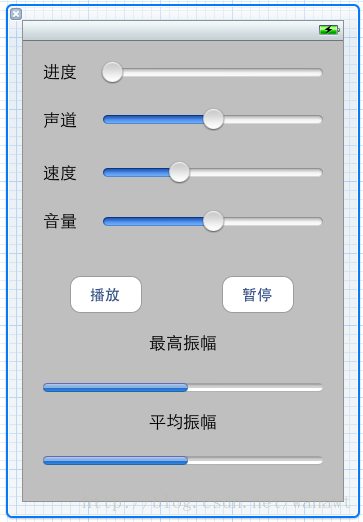














 4594
4594

 被折叠的 条评论
为什么被折叠?
被折叠的 条评论
为什么被折叠?








